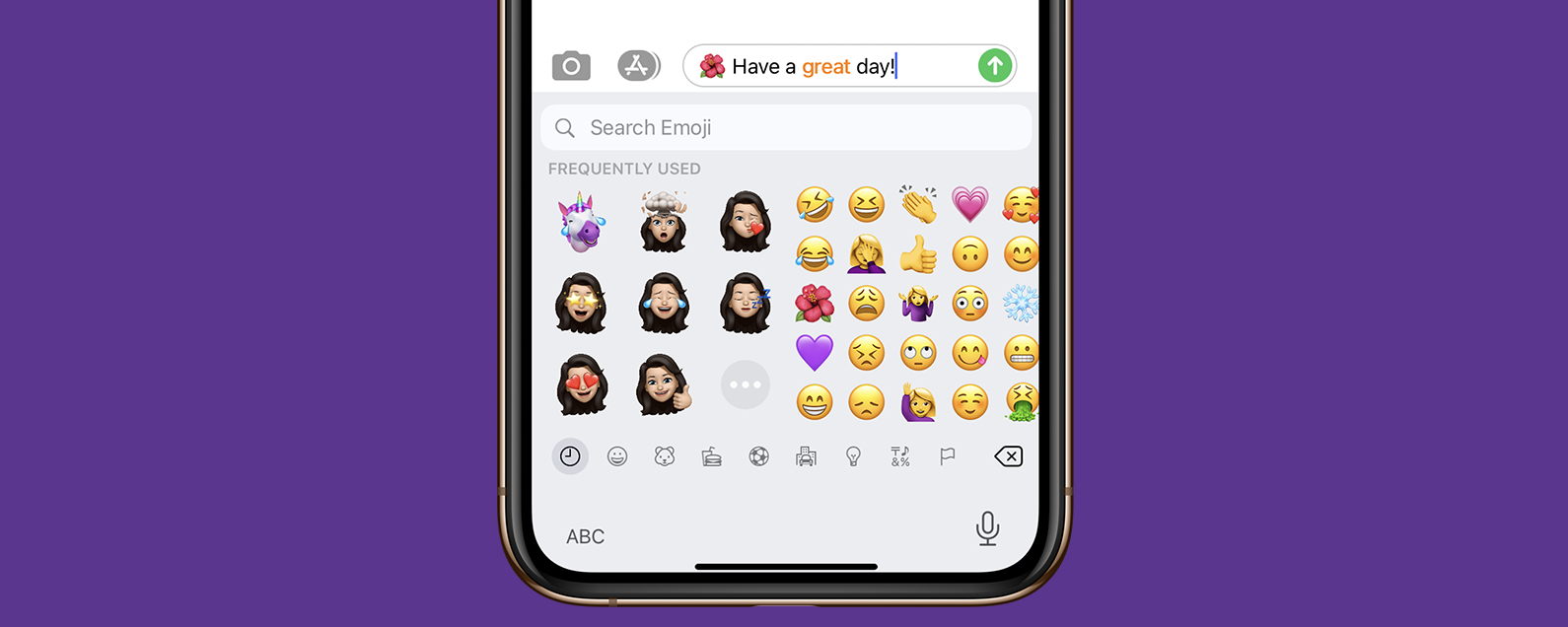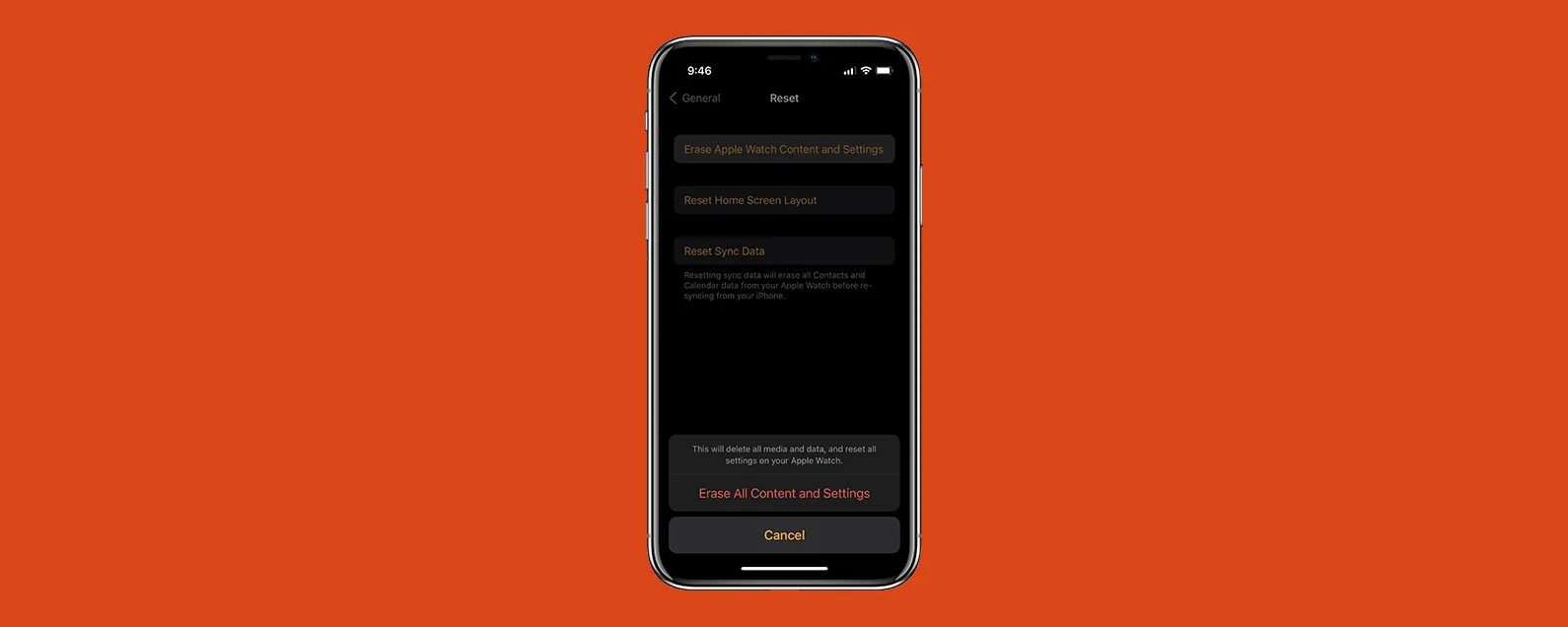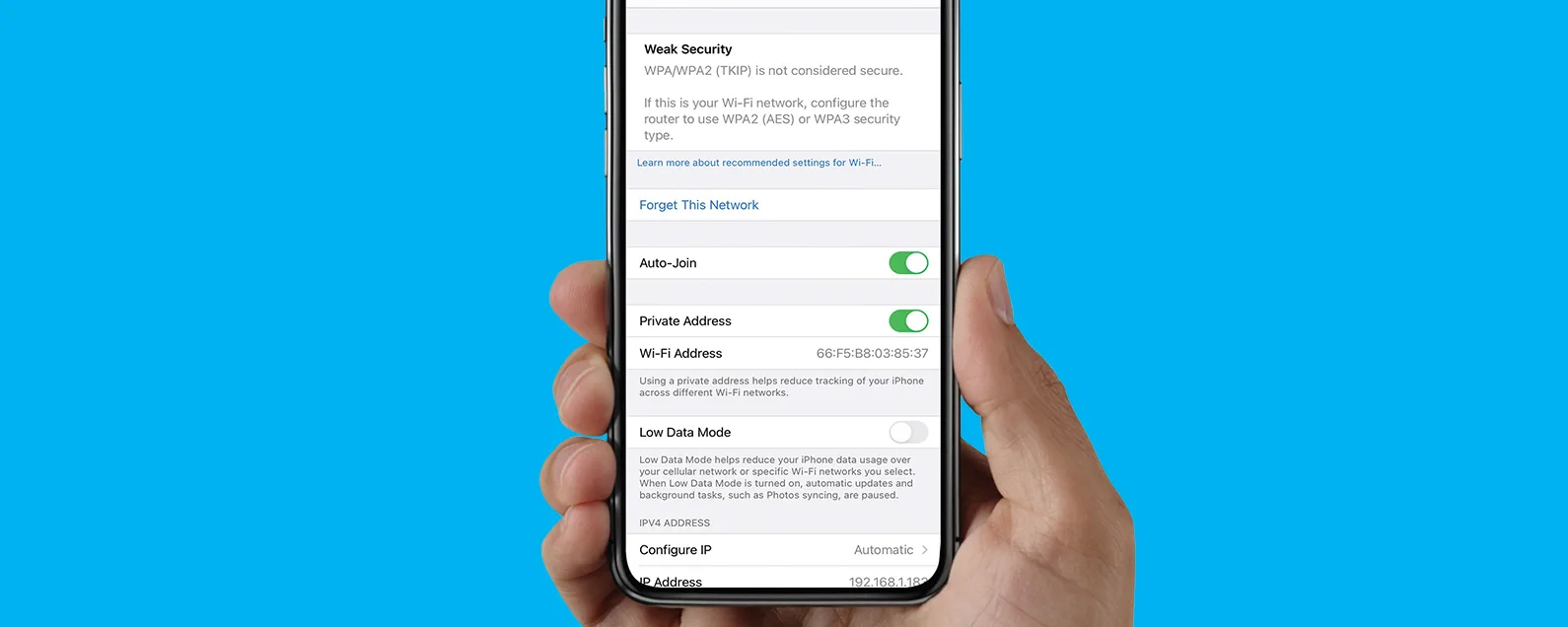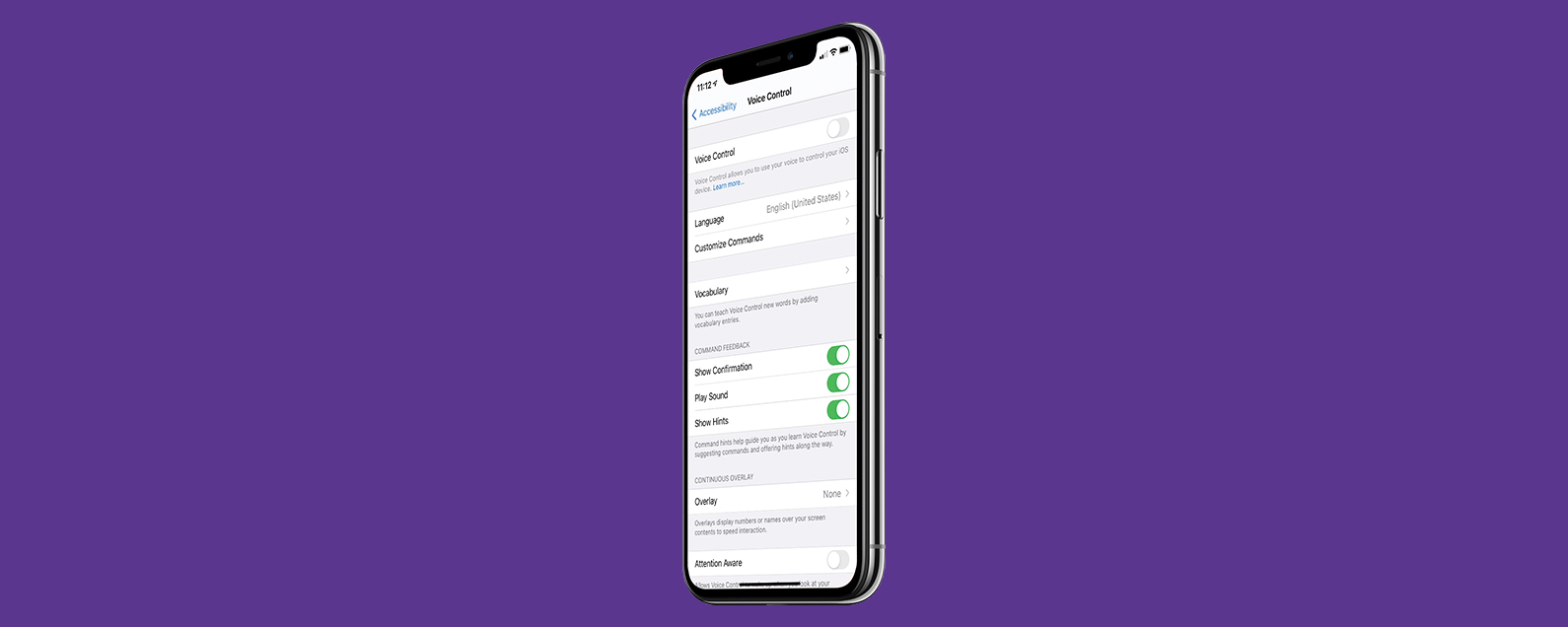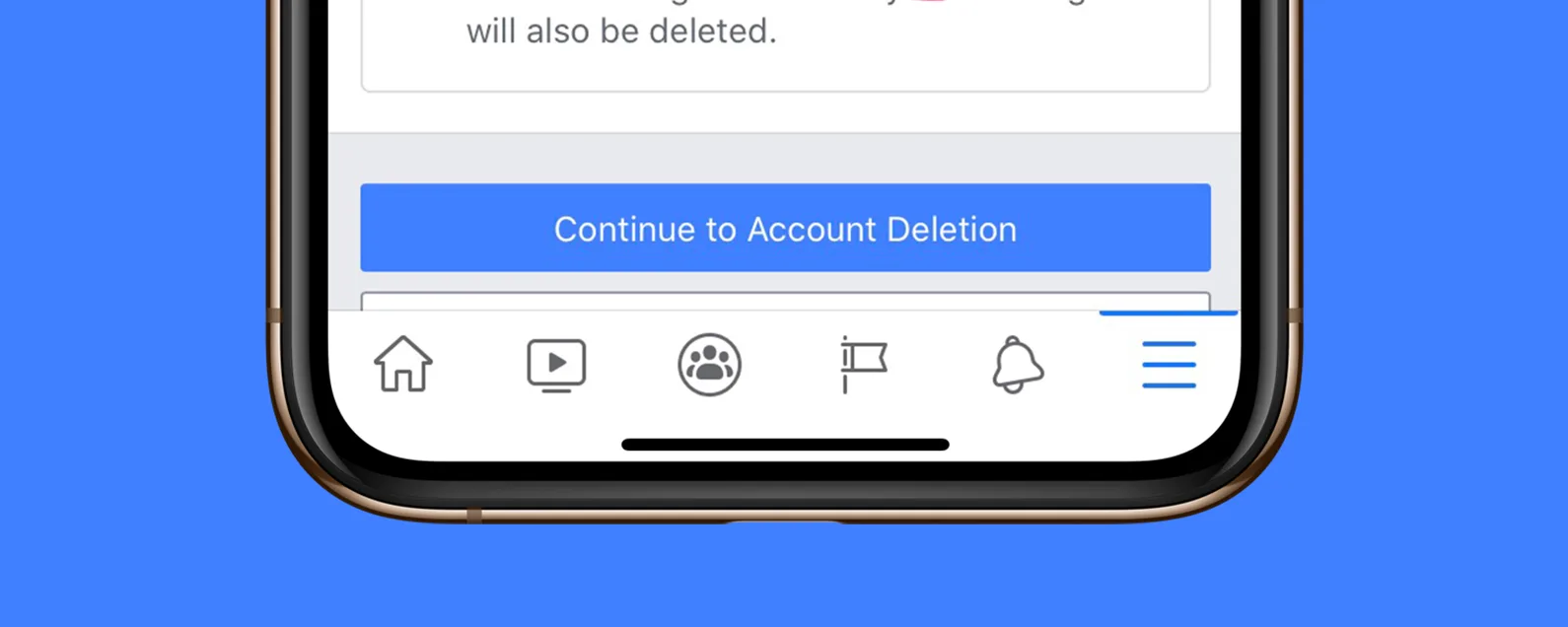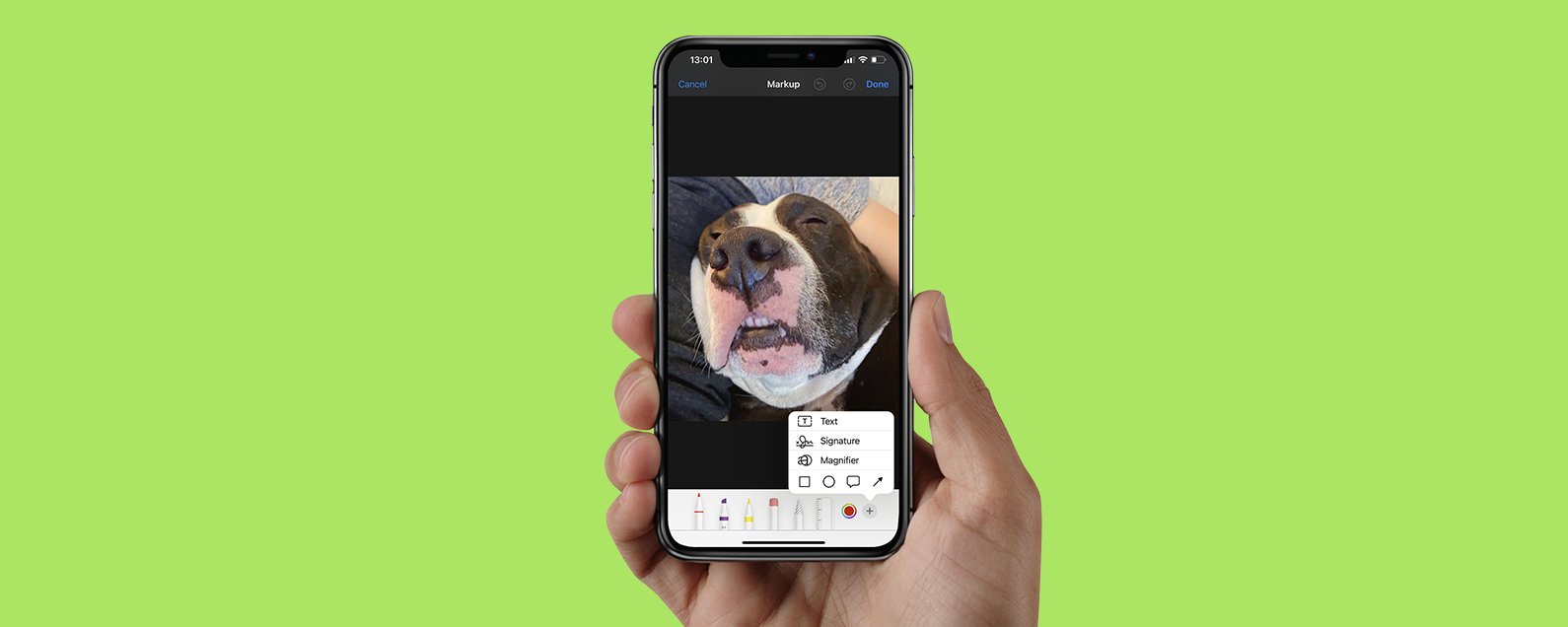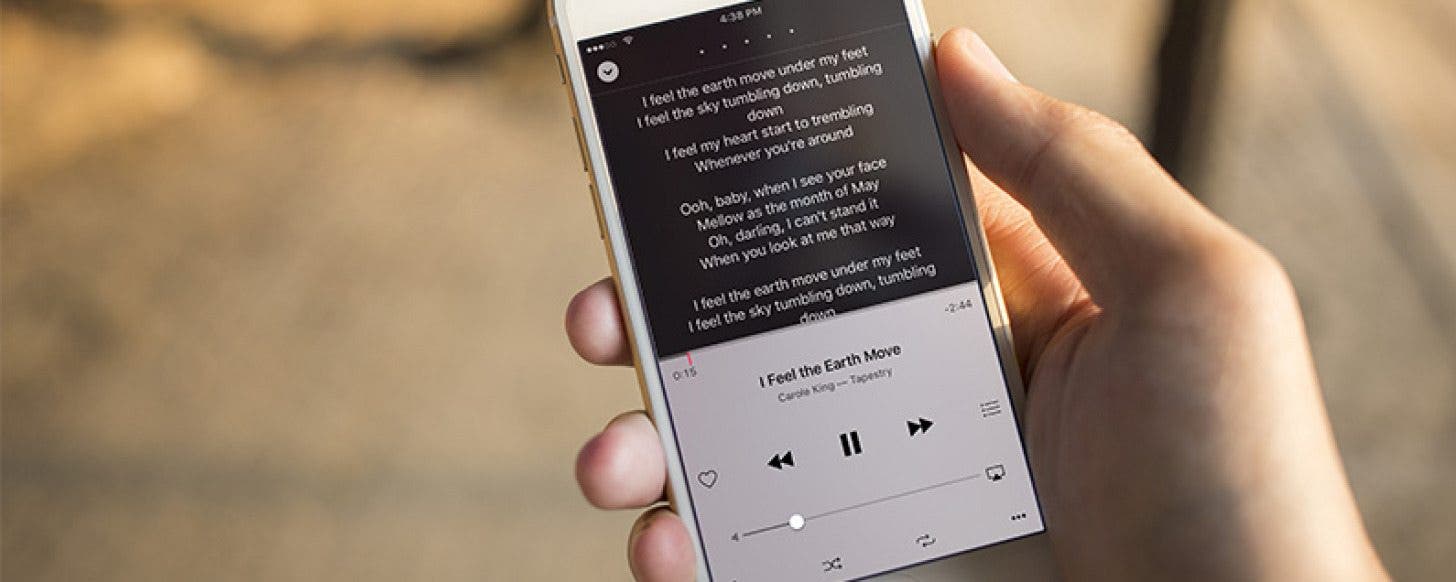
* 本文來自我們的每日提示電子報。報名。*
您在 iPhone 上查看歌詞的方式會有所不同,具體取決於您使用的音樂串流服務以及您決定顯示歌詞的方式。 iOS 10 中的 Apple Music 會為歌曲添加歌詞,但通常只添加流行歌曲,這意味著您可能仍希望使用應用程式來新增或查看 Apple 無法顯示的歌詞。不過別擔心,我們將介紹多種讓您在播放音樂時在 iPhone 上查看歌詞的方法,從 Apple Music 到 Spotify 等等。我們還將介紹我們最喜歡的網站以及用於添加和查看歌詞的最佳應用程式。以下介紹如何在 iPhone 上一邊聽音樂一邊查看歌詞。
有關的:如何更改 iPhone 上用於 iTunes 的 Apple ID 信用卡

發現 iPhone 的隱藏功能
獲取每日提示(帶有螢幕截圖和清晰的說明),以便您每天只需一分鐘即可掌握您的 iPhone。
目錄:
如何在 Apple Music 中查看歌詞(iOS 10 或更高版本)
如何在 Apple Music 中查看歌詞(iOS 10 或更高版本)
在 iOS 10 中,Apple 為 Apple Music 添加了歌詞。但並非所有歌曲都顯示歌詞,這意味著您可能需要查看我們推薦的添加音樂歌詞的最佳應用程序在此之後。對於 Apple Music 確實顯示歌詞的歌曲,這是一項令人驚嘆的功能,我很高興蘋果終於加入了這項功能。在 Apple Music 中查看歌詞有兩種方法:
- 打開音樂應用程式並播放您想要獲取歌詞的歌曲。
- 點選螢幕底部的歌曲顯示框,使音樂播放器全螢幕顯示。
- (1) 向上滑動螢幕任一位置即可顯示上一首音樂清單。這也是「隨機播放」和「重複播放」圖示現在的位置。
- 如果歌曲需要顯示歌詞,您會在「上一個」上方看到「歌詞」一詞。點擊「顯示」即可查看歌曲及其歌詞。
- 在 Apple Music 中查看歌詞的第二種方法:在全螢幕音樂播放器中,點選可顯示操作的三個水平點。
- 在該列表中,您將看到歌詞(如果可用)。
- 點選歌詞可全螢幕顯示音樂歌詞。
如前所述,我的大部分音樂在 Apple Music 中都沒有歌詞。我想隨著功能變得越來越舊,這會有所改善。但是,如果您發現很多歌曲根本不顯示歌詞,請查看最好的音樂歌詞應用程式以下。
如何在 Spotify 中查看歌詞
Spotify 有一個名為 Genius 的功能。不幸的是,Genius 不會向您顯示完整的歌詞列表,它僅適用於某些流行歌曲。 Genius 專注於透過解碼某些歌詞或提供有趣的事實來讓您了解歌曲的背後。同樣,您可能想查看添加或查看歌詞的最佳應用程序如果您想在聽音樂時看到更廣泛的完整歌詞,請參閱下面的內容。要查看 Genius 並查看 Spotify 中的一些歌詞:
- 播放一首您想查看歌詞的歌曲。使音樂播放器全螢幕顯示。
- 如果該歌曲可以選擇 Genius,您將在頂部附近看到“Behind the Lyrics”。
- 向下滑動,從歌詞後面拉出。
- Genius 將打開顯示一些歌詞以及有關歌詞或歌曲的有趣事實。
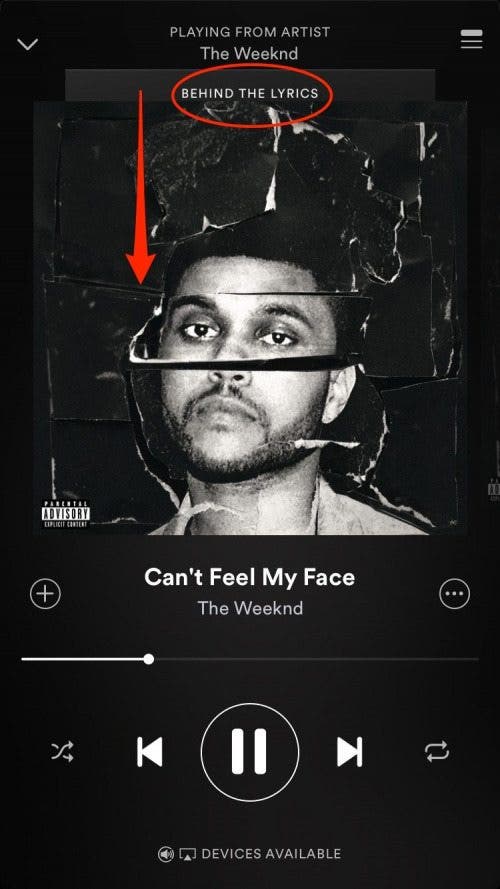
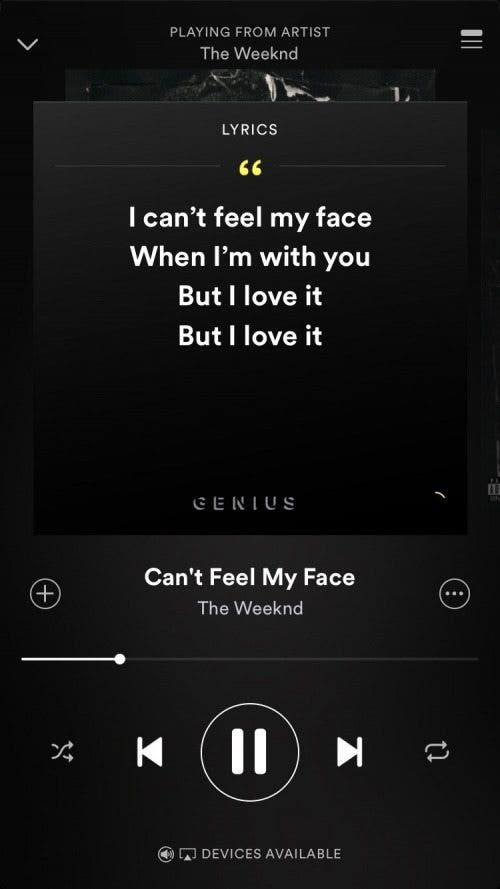
如何使用 SoundHound 尋找和顯示歌詞
SoundHound 是一款免費應用程序,可偵測您正在播放、唱歌或哼唱的歌曲。如果您想透過歌詞找到歌曲或找出您正在聽的歌曲,此應用程式特別有用。不過,您也可以在使用該應用程式時透過 iPhone 的揚聲器播放歌曲,這意味著如果您已經在聽一首歌並且想了解歌詞,只需打開該應用程式並按照以下說明操作即可。您也可以將 SoundHound 連接到您的 Apple Music 或 Spotify 會員資格,這樣您就可以在 SoundHound 應用程式中播放音樂。以下介紹如何使用 SoundHound 在 iPhone 上查看歌詞。
- 從 App Store 下載 SoundHound 後,開啟該應用程式。
- 打開應用程式後,您會看到一個橙色圓圈。
- 點擊圓圈。該應用程式將聆聽歌曲 - 要么確保歌曲正在播放,要么唱/哼出您要識別的歌曲。
- 一旦 SoundHound 識別出歌曲,它就會彈出。如果完成後沒有自動識別出來,您也可以再次點擊橙色圓圈。
- 在播放按鈕下方,您會看到一個小歌詞部分。點擊該部分即可全螢幕查看歌詞。
SoundHound 很酷,因為有時歌詞會隨著音樂一起播放。這樣,它就不必滾動瀏覽音樂歌詞,而是會根據歌曲自動滾動歌詞。如果此功能正常運作,歌詞框將呈現橙色並標記為 LiveLyrics。如果沒有,它只會顯示歌詞。
新增和查看歌詞的最佳應用程式:如何設定和使用 Musixmatch
最初,我們計劃展示在聽音樂時查看歌詞的前三名應用程序,但事實證明,有一個明顯的獲勝者。因此,我們將重點關注如何安裝和使用流行的應用程式 Musixmatch。
Musixmatch 成為頂級歌詞應用程式是有充分理由的。當您下載應用程式時,您所要做的就是將 Musixmatch 小工具新增到您的通知中心。以下介紹如何使用 Musixmatch 在聽音樂時查看歌詞。
- 從 App Store 下載 Musixmatch。
- 打開應用程式。使用 Facebook、Google + 登入或建立帳戶。
- 出現提示時,允許其連接您的 Apple Music 或 Spotify 帳戶。
- 從啟動畫面中,您將看到啟用小工具的選項...
- 點擊立即嘗試。
- 從螢幕頂部向下滑動以開啟通知中心。
- 滑動至「今日」視圖或「小工具」頁面(如果在 iOS 10 上)。
- 向下捲動到頁面底部並點擊編輯。
- 點選 Musixmatch 旁的 + 按鈕。
- 聽音樂時,只需從螢幕頂部向下滑動即可打開通知中心並找到 Musixmatch 小工具。當歌曲播放時,您會即時看到歌詞。點擊小部件打開應用程式並全螢幕查看歌曲的歌詞。
您也可以使用 Musixmatch 來識別歌曲及其歌詞。該應用程式最近添加了一項功能,可以向您顯示您所聽的外語歌曲的翻譯。這是一個非常棒的應用程序,不會妨礙聽音樂,也不會花費太多精力來設定。
尋找歌詞的最佳網站
一般來說,如果我知道一首歌的一些歌詞,但不知道歌曲本身,我只會在谷歌上搜尋我知道的歌曲的歌詞,看看是否能找到它。這始終是一個不錯的選擇。但如果您想有一個包含所有歌詞的訪問網站,這裡是我們最值得收藏的前三首。
3.MetroLyrics
MetroLyrics 隸屬於 CBS,幾乎擁有您想要找到的所有歌曲。如果您想找到一些新音樂和與之搭配的歌詞,它還提供前 100 首歌曲。
2.歌詞
我喜歡 SongLyrics,因為搜尋欄是頂部的主要焦點。造訪該網站,搜尋歌曲,然後就可以開始了。我還了解到 iTunes 商店中出現的一些非常小眾的樂隊,這也給我留下了深刻的印象。它沒有歌詞,但它確實讓我可以選擇提交歌曲的歌詞。
1.AZ歌詞
AZLyrics 由上面介紹的應用程式 Musixmatch 提供支援。它還允許您按藝術家姓名的字母進行搜索,以及允許您請求歌詞和提交歌詞。在這三個網站中,該網站往往最關注歌詞。網站上幾乎沒有廣告,也沒有任何干擾其目的的內容。
上方圖片來源:10 FACE / Shutterstock.com